Hoe VCF-contacten naar iPhone 7/7 Plus te importeren
Hoewel het altijd het beste is om een back-up van je iPhone te makencontacten, niet alle mensen doen dit, of doen het spaarzaam. Soms kun je een contactpersoon per ongeluk verwijderen of heb je een nummer nodig dat je al lang geleden hebt verwijderd. Als een van deze problemen het probleem is, kunt u de contacten importeren die zijn opgeslagen in uw e-mail (bijvoorbeeld Gmail) en deze opslaan op uw iPhone. Alle contacten worden opgeslagen in een .vcf-bestand dat u kunt openen en alle contacten kunt herstellen. Je kunt ook vcf naar iPhone 7 importeren met iTunes vanuit je back-ups. Hier zijn 3 manieren om vcf te importeren naar iPhone 7 of 7 Plus.
Inhoudsopgave:
- Methode 1: Importeer VCF-bestanden via e-mail
- Methode 2: Synchroniseer VCF-contacten via iCloud
- Methode 3. Transfer VCF Contacten met iCareFone
Methode 1: Importeer VCF-bestanden via e-mail
iPhone-gebruikers kunnen e-mail gebruiken voor het importeren van VCFcontacten uit een andere bron. Als u bijvoorbeeld een Android-telefoon en -contact in uw Google-account had, kunt u Android vcf importeren naar iPhone 7 vanaf het Gmail-adres. Dit proces vereist slechts 3 basisstappen. Volg hiervoor de onderstaande stappen: (iPhone-gebruikers moeten er rekening mee houden dat deze methode handig is als de VCF-bestanden zich niet in de iDevice bevinden.)
E-mail de VCF-bestanden naar uw iPhone. Open de e-mail, tik op een specifiek VCF-bestand dat u als contact wilt opslaan en klik op "Nieuw contact maken". Als het nummer al in uw contactenlijst staat, kunt u "Toevoegen aan bestaande contacten" kiezen.

Hierna drukt u op "Gereed" om de contactgegevens in uw iPhone te importeren.
Methode 2: Synchroniseer VCF-contacten via iCloud
Voordat gebruikers deze stap proberen, moeten iPhone-gebruikers dit doenmerk op dat iCloud alleen gegevens kan importeren waarvan eerder een back-up is gemaakt of is opgeslagen in de iCloud. Maak er een gewoonte van om een back-up te maken van VCF-bestanden. Volg onderstaande stappen om vcf-bestanden te importeren in iCloud:
Meld u aan bij uw iCloud-account met uw Apple ID. Nadat u bent aangemeld, gaat u naar de zijbalk in het iCloud-venster en klikt u op het pop-upmenu Actie. Het menu biedt u een aantal opties. Druk op import vCard.
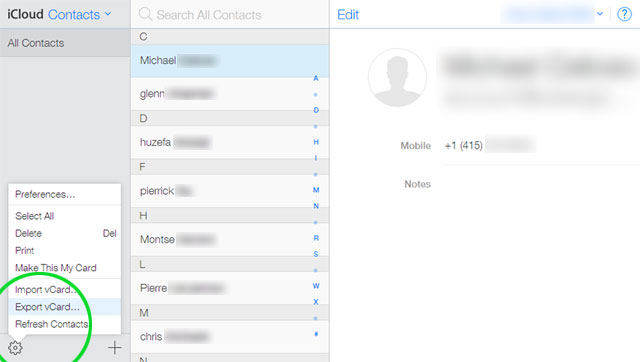
Hiermee gaat u naar een andere pagina met alle vermeldingende beschikbare vCard-bestanden op uw iCloud-account. U kunt een vCard-bestand kiezen dat u wilt importeren. Als u alle bestanden importeert, worden deze afzonderlijk opgeslagen in "Alle contacten" op uw iPhone-apparaat.
Als de vCard weigert te importeren, kan dit te wijten zijn aaneen probleem met de grootte van het vCard-bestand. Als het de limiet voor iCloud-contacten overschrijdt, moet u mogelijk een andere manier gebruiken, zoals het verzenden van het vCard-bestand naar een e-mail en het herhalen van de eerste optie bij het importeren van vcf-bestanden.
Methode 3. Breng VCF-contacten over met iCareFone
Als u nog steeds wilt weten hoe u contacten kunt kopiëreniPhone van vcf-bestand, b.v. vanaf een Android-apparaat kunt u iCareFone gebruiken om snel VCF-bestanden te downloaden. iCareFone, een product van Tenorshare, is een all-inclusive applicatie die gebruikers helpt bij het navigeren door iOS-services en het oplossen van problemen die zich voordoen tijdens het gebruik van uw iOS-apparaat. Deze applicatie biedt een handige manier om toegang te krijgen tot hulpmiddelen die de iOS-gebruiker helpen om de iOS-ervaring te vergemakkelijken, evenals functies uitvoeren zoals het opschonen van ongewenste bestanden, het beheren van uw contactgegevens en afbeeldingen, back-upgegevens en vele andere functies. iCareFone biedt een van de meest efficiënte manieren om VCF-bestanden naar uw iPhone te importeren. Hier is hoe het te doen:
Stap 1. Open de app "Contacten" vanuit uw Android-app-lade. Tik linksboven op het pictogram met de drie stippen om de instellingen te openen.
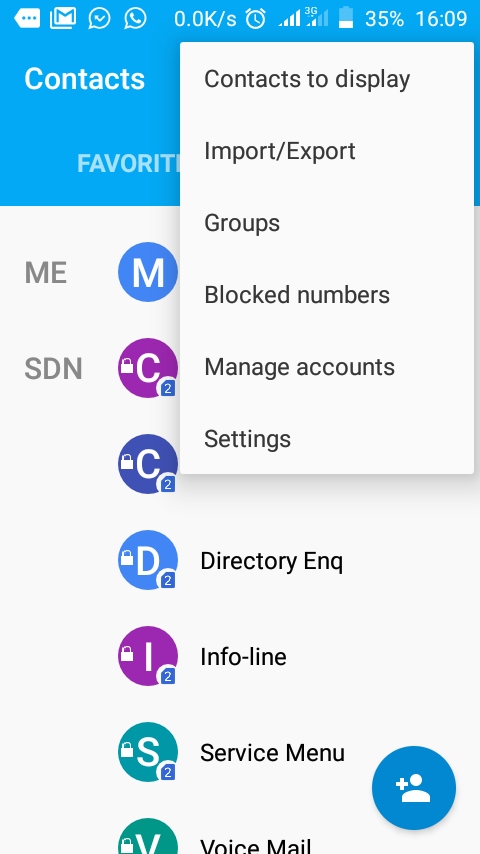
Stap 2. Tik op "Importeren / exporteren" en selecteer de contactbron, bijv. "Kopieer contacten van" Google-account, SIM-kaart of telefooncontacten.

Stap 3. Selecteer het doeldoel in dit geval "Contacten kopiëren naar" hetzij "Interne opslag" of "SD-kaart".

Stap 4. Vink de contacten aan die u wilt importeren. Druk op OK wanneer u wordt gevraagd om contactpersonen naar een .vcf-bestand te exporteren.

Stap 5. Na het exporteren naar een .vcf-bestand, sluit u uw Android-telefoon aan met een USB-kabel en verplaatst u het VCF-bestand van de SD-kaart of interne opslag naar het bureaublad.
Stap 6. Start iCareFone en verbind uw iPhone 7. Selecteer in de hoofdinterface "Bestandsbeheer" waarin alle bestandscategorieën worden weergegeven, bijv. Contacten, apps, muziek, foto etc.
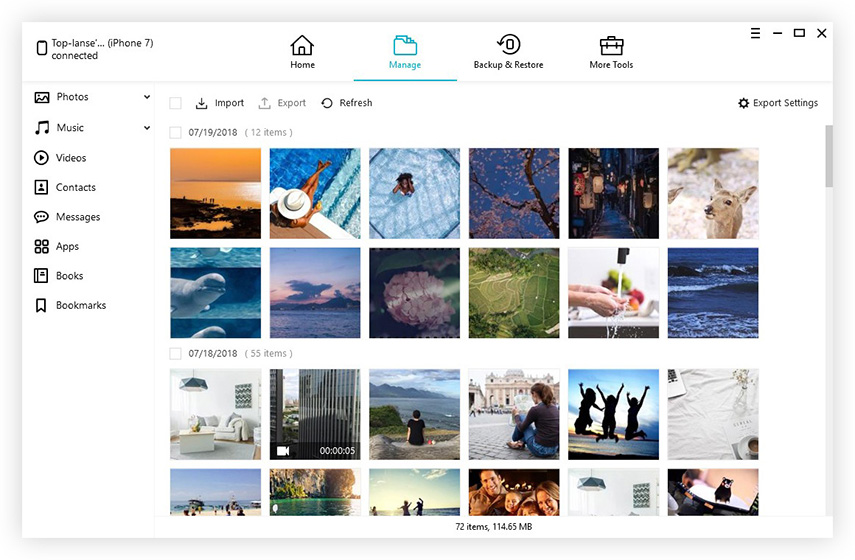
Stap 7. Klik op "Importeren" en bereid u voor om het VCF-bestand te kiezen dat op het bureaublad van de computer is opgeslagen om meerdere vcf naar iPhone 7 te importeren. Ze worden binnen 5 minuten via de iCareFone-app naar uw iPhone overgedragen. Klik op "Vernieuwen" als ze niet onmiddellijk verschijnen. Zo kunt u contacten overbrengen van oude telefoons naar uw iPhone.
Deze methoden zijn geweldig als je een nieuwe iPhone hebten wilt contacten van uw oude telefoon verplaatsen. E-mail uw vcard-contactenbestand en download ze is een snelle manier om contacten te herstellen. ICareFone is echter de snelste manier om dit te doen en u kunt ook multimediabestanden en berichten verplaatsen.









